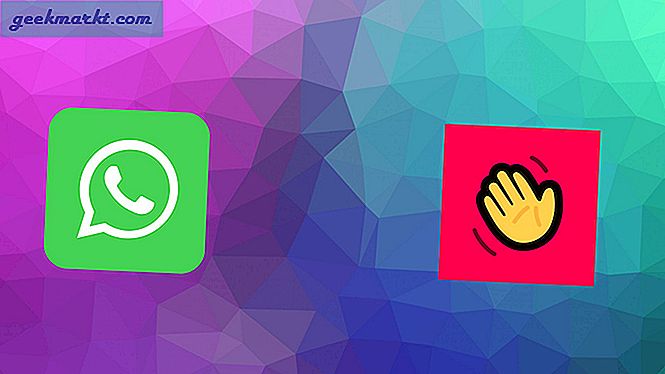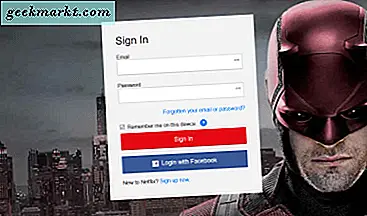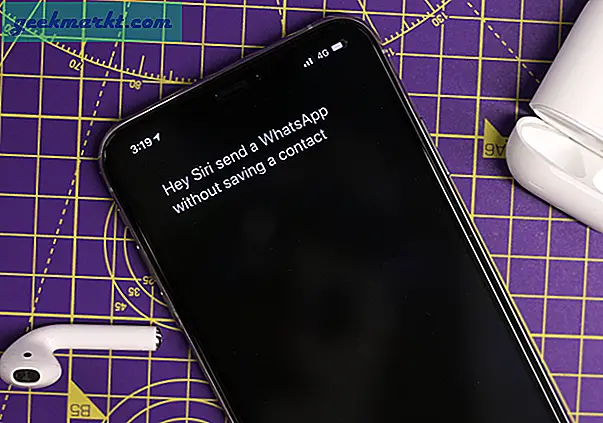Excel ist eine Tabellenkalkulations- und Buchhaltungssoftware. Die Anwendung verfügt über eine Vielzahl von Optionen, Tools und Funktionen für Account-Tabellen. Viele Excel-Benutzer richten finanzielle Kalkulationstabellen mit der Software ein. Ein finanzieller Indikator, den Sie in Excel finden können, ist die gemeinsame jährliche Wachstumsrate einer Investition über mehrere Zeiträume hinweg.
Was ist das CAGR?
CAGR ist eine finanzielle Bezeichnung, die verwendet wird, um das durchschnittliche Kapitalwachstum über mehrere Zeiträume zu messen. Zum Beispiel, wenn Sie eine Reihe von Verkaufszahlen über einen Zeitraum von fünf Jahren hatten, können Sie die Wachstumsrate von Jahr zu Jahr finden. Dies wäre jedoch kein einzelner Wert, der die Gesamtwachstumsrate über den gesamten Zeitraum darstellt.
Somit ist die gemeinsame jährliche Wachstumsrate im Grunde eine durchschnittliche Rendite einer Investition oder Wachstumsrate über mehrere Zeiträume hinweg, die den Effekt der Zinseszinsbildung berücksichtigt. CAGR ist in erster Linie ein Indikator, der Ihnen sagt, wie eine Zahl über mehrere Jahre hinweg prozentual gewachsen ist. Die Grundformel für die CAGR ist: = EV / BV ^ (1 / n) - 1 . In dieser Formel ist EV der Endwert, BV ist der Anfangsinvestitionswert und n ist die Anzahl der Zeiträume (normalerweise Jahre, kann aber auch Quartale, Monate usw. sein).
Hinzufügen der CAGR-Formel zu Excel-Tabellen
Excel hat keine bestimmte CAGR-Funktion. Allerdings können Sie mit der oben beschriebenen CAGR-Formel immer noch eine gemeinsame jährliche Wachstumsrate für eine Reihe von Werten finden. Öffnen Sie zunächst eine leere Excel-Tabelle. und geben Sie "Jahr" als Spaltenüberschrift in Zelle A2 ein. Geben Sie "Wert" in Zelle B2 ein, wie im folgenden Schnappschuss gezeigt.
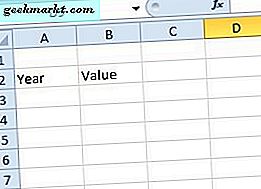
Geben Sie nun die Jahre 2006-2010 in die Zellen A3-A7 in der Spalte Jahr ein. Geben Sie die folgenden Zahlen in die Spalte Wert von B3-B7 ein: '1234, ' 1789, '' 2565, '' 3232 'und' 3876 '. Dann sollte Ihr Tisch mit dem in der Aufnahme direkt darunter übereinstimmen.
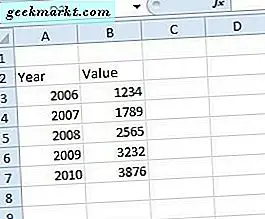
Jetzt können wir die CAGR für die Zahlen in der Tabelle finden. In diesem Fall ist der Endwert 3, 876 (B7) und der Startwert ist 1, 234 (B3). Die Anzahl der in der Tabelle enthaltenen Zeiträume beträgt fünf. Daher lautet die CAGR-Formel für die eingegebene Tabelle: = B7 / B3 ^ (1/5) -1 .
Wählen Sie in Ihrer Tabelle die Zelle D3 als die CAGR-Formel aus. Geben Sie dann '= (B7 / B3) ^ (1/5) -1' in der FX-Leiste ein und drücken Sie die Eingabetaste. D3 liefert den Wert 0.257227 wie in der Aufnahme direkt darunter.
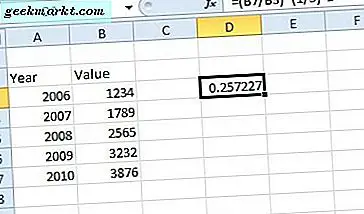
Konvertieren Sie diesen Wert jetzt in ein prozentuales Format. Sie können das tun, indem Sie mit der rechten Maustaste auf D3 klicken und im Kontextmenü Zellen formatieren auswählen. Wählen Sie die Registerkarte Anzahl, klicken Sie auf Prozent und geben Sie im Feld Dezimalstellen "2" ein. Drücken Sie OK, um das Fenster zu schließen, und der CAGR-Wert in D3 wird dann zu 25.72% betragen.
Berechnen von CAGR mit der RATE-Funktion
Alternativ können Excel-Benutzer die CAGR mit der RATE-Funktion finden. RATE ist eine Funktion, die den Zinssatz pro Periode für eine Investition zurückgibt. Wir können diese Funktion jedoch in eine CAGR-Formel umwandeln, indem Sie die Anfangs- und Endwerte in den Pv- und Fv-Argumenten von RATE eingeben. Die tatsächliche Formel sieht ungefähr so aus: = RATE (n,, - BV, EV) .
Kehren Sie zur Excel-Tabelle zurück, in der Sie die erste CAGR-Formel hinzugefügt haben. Wählen Sie nun die Zelle D4, die die Funktion RATE enthält. Klicken Sie auf die Schaltfläche " fx", wählen Sie im Fenster "Funktion einfügen" die Option " RATE", und drücken Sie auf " OK", um das Fenster zu öffnen, das im Schnappschuss direkt darunter angezeigt wird.
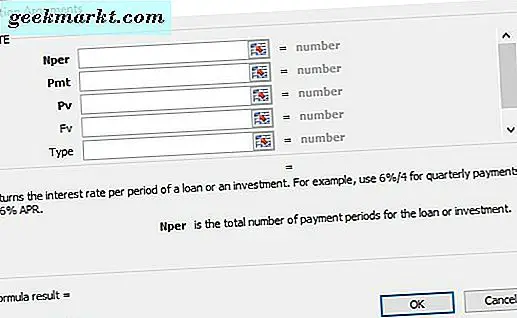
Geben Sie zuerst im Textfeld "Nper" als Gesamtanzahl der Zeiträume "5" ein. Geben Sie dann im Textfeld "Pv" als Anfangswert "-B3" ein. Beachten Sie, dass der Wert als negative Zahl angegeben werden muss, damit die Formel funktioniert. Geben Sie "B7" in das Textfeld "Fv" ein, andernfalls den Endwert, wie im Schnappschuss direkt unten gezeigt. Sie können die anderen Funktionsargumente leer lassen.
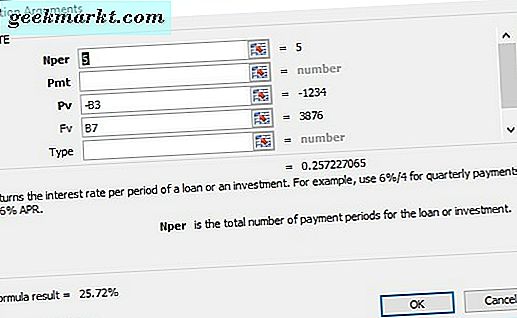
Wenn Sie auf OK drücken, gibt D4 möglicherweise eine durchschnittliche jährliche Wachstumsrate von 26% zurück, wenn die Formatierung der Zelle nicht auf zwei Dezimalstellen konfiguriert ist. Wenn Sie das Prozentformat so anpassen, dass auf der Registerkarte "Anzahl" zwei Dezimalstellen angezeigt werden, gibt D4 den Wert 25, 72% zurück, der genau der ursprünglichen CAGR-Formel in D3 entspricht.
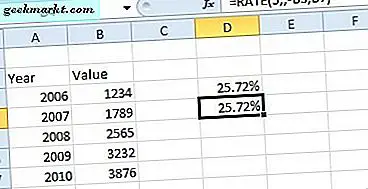
Dies sind zwei Methoden, mit denen Sie den Prozentsatz der durchschnittlichen jährlichen Wachstumsrate in Excel-Tabellen finden können. Sie können auch einen CAGR-Wert mit den POWER- und XIRR-Funktionen erhalten. Weitere Informationen findest du auf dieser YouTube-Seite mit einem Video, das zeigt, wie die CAGR-Formel zu Excel-Tabellen hinzugefügt wird.